Lanschool ist "Klassenzimmer-Software", die von verschiedenen Schulen verwendet wird, um sicherzustellen, dass Schüler Schulcomputer angemessen verwenden. Leider ist die große Bandbreite an Funktionen, die Lanschool bietet sehr offen für Missbrauch. Böswillige Benutzer können Benutzernamen und Passwörter mit dem Tastenanschlag-Logger stehlen, Schüler per Chat belästigen und sogar Tastatur- und Mauseingaben steuern. Diese Funktionen erinnern an Remote-Verwaltungstools, die in vielen Botnets wie GhostRAT in Ghostnet oder Zbot in Kronos enthalten sind.
Mit diesen Methoden können Sie Lanschool entweder deaktivieren oder die Kontrolle über den Computer für mindestens drei Sekunden behalten, wenn ein Lehrer die Funktion "Schüler zeigen" in Lanschool aktiviert hat. Diese Funktion wird von einigen Lehrern verwendet, um die Lanschool-Bildschirme anderer Lanschool-Clients anzuzeigen ausgerüstete Computer.
Methode eins von sechs:
Steuerung beibehalten mit "Show Student" Enabled
-
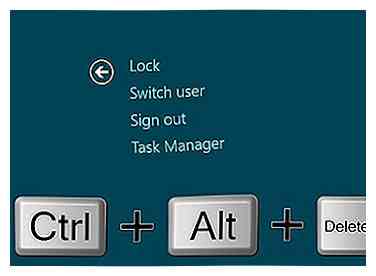 1 Sobald der Lehrer "Student zeigen" aktiviert hat, drücken Sie Strg-Alt-Löschen, um den Bildschirm mit den Schaltflächen aufzurufen, um zum Task-Manager, Computer sperren usw. zu gelangen.
1 Sobald der Lehrer "Student zeigen" aktiviert hat, drücken Sie Strg-Alt-Löschen, um den Bildschirm mit den Schaltflächen aufzurufen, um zum Task-Manager, Computer sperren usw. zu gelangen. -
 2Während das geöffnet ist, drücken Sie mehrmals Esc, während Sie ctrl-alt-delete loslassen, um sicherzustellen, dass Sie es beim Verschwinden des Menüs nach rechts drücken
2Während das geöffnet ist, drücken Sie mehrmals Esc, während Sie ctrl-alt-delete loslassen, um sicherzustellen, dass Sie es beim Verschwinden des Menüs nach rechts drücken -
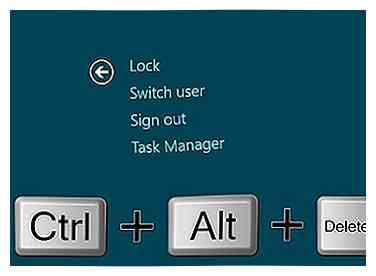 3Drücken Sie erneut ctrl-alt-delete und Sie haben 2-3 Sekunden lang die Kontrolle über die Maus des Computers
3Drücken Sie erneut ctrl-alt-delete und Sie haben 2-3 Sekunden lang die Kontrolle über die Maus des Computers
Methode zwei von sechs:
Trennen vom Netzwerk
-
 1 Ein alternatives Verfahren zum Erlangen der Kontrolle und für unbestimmte Zeit besteht darin, das Netzwerkkabel von der Rückseite des Computers zu entfernen. "Show student" wird nicht mehr an den getrennten Computer gesendet.
1 Ein alternatives Verfahren zum Erlangen der Kontrolle und für unbestimmte Zeit besteht darin, das Netzwerkkabel von der Rückseite des Computers zu entfernen. "Show student" wird nicht mehr an den getrennten Computer gesendet. -
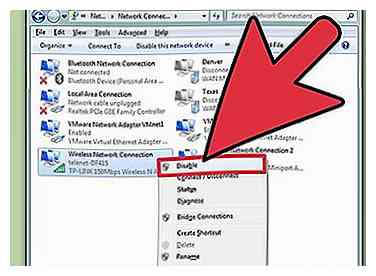 2 Die obige Methode gilt auch für Computer, die drahtlos angeschlossen sind, insbesondere Laptops mit einem externen "Turn-wifi" -Schalter.
2 Die obige Methode gilt auch für Computer, die drahtlos angeschlossen sind, insbesondere Laptops mit einem externen "Turn-wifi" -Schalter.
Methode drei von sechs:
Verwenden von Software-Tools
-
 1 Für Lanschool 6 oder darunter können Sie mit "LanSchooled", einer Software, die Lanschool-Übertragungen vortäuscht, Lehrerfunktionen wie das Herunterfahren von Personenbildschirmen usw. ausführen.
1 Für Lanschool 6 oder darunter können Sie mit "LanSchooled", einer Software, die Lanschool-Übertragungen vortäuscht, Lehrerfunktionen wie das Herunterfahren von Personenbildschirmen usw. ausführen. -
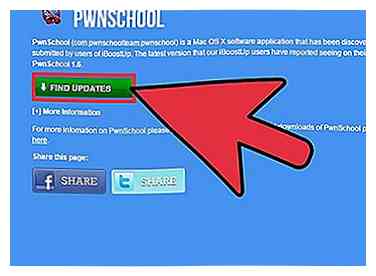 2 Unter Mac OS X können Sie mit PwnSchool den Lanschool-Prozess stoppen und unbrauchbar machen. Es ist auch wirksam, Apple Remote Desktop und Screen Sharing zu stoppen. Hinweis Pwnschool ist ein totes Projekt und neuere Versionen von Lanschool sind von Pwnschool nicht betroffen.
2 Unter Mac OS X können Sie mit PwnSchool den Lanschool-Prozess stoppen und unbrauchbar machen. Es ist auch wirksam, Apple Remote Desktop und Screen Sharing zu stoppen. Hinweis Pwnschool ist ein totes Projekt und neuere Versionen von Lanschool sind von Pwnschool nicht betroffen. -
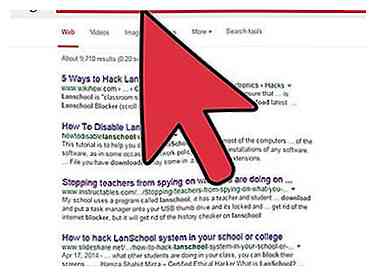 3Eine weitere Software, die für Mac-Benutzer zur Verfügung steht, ist Lanschool Blocker (scrolle runter zu Download Packages und lade die neueste Version.zip herunter)
3Eine weitere Software, die für Mac-Benutzer zur Verfügung steht, ist Lanschool Blocker (scrolle runter zu Download Packages und lade die neueste Version.zip herunter)
Methode vier von sechs:
Verwenden von Microsoft Process Hacker
-
 1Laden Sie den Microsoft Process Explorer oder Process Hacker herunter und führen Sie ihn aus
1Laden Sie den Microsoft Process Explorer oder Process Hacker herunter und führen Sie ihn aus -
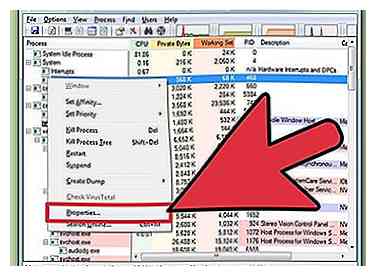 2 Klicke mit der rechten Maustaste auf "student.exe" und gehe zu "Eigenschaften".
2 Klicke mit der rechten Maustaste auf "student.exe" und gehe zu "Eigenschaften". -
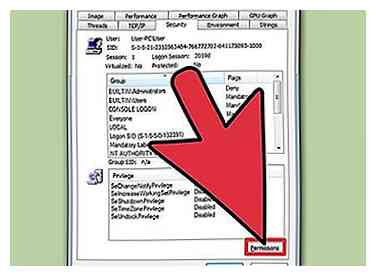 3 Entfernen Sie alle Berechtigungen von SYSTEM. Wenn ein Mitarbeiter Sie gerade überwacht, gehen Sie zum Ende der Berechtigungsliste. Ihr Name sollte ein Häkchen bei der Kündigungserlaubnis haben. Sie können sich selbst erlauben, die Datei student.exe zu beenden.
3 Entfernen Sie alle Berechtigungen von SYSTEM. Wenn ein Mitarbeiter Sie gerade überwacht, gehen Sie zum Ende der Berechtigungsliste. Ihr Name sollte ein Häkchen bei der Kündigungserlaubnis haben. Sie können sich selbst erlauben, die Datei student.exe zu beenden. -
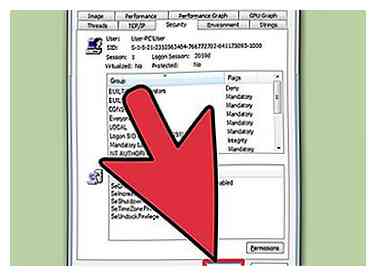 4 Klicken Sie auf "Übernehmen", um die Änderungen zu speichern.
4 Klicken Sie auf "Übernehmen", um die Änderungen zu speichern.
Methode fünf von sechs:
Verwenden der Eingabeaufforderung
Finden Sie einen Weg, um zur Windows-Eingabeaufforderung zu gelangen.
-
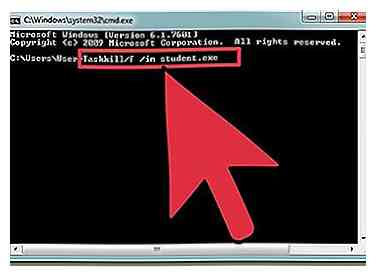 1 Dann geben Sie den Befehl "Taskkill / f / im" und student.exe ein. Die Datei wird beendet.
1 Dann geben Sie den Befehl "Taskkill / f / im" und student.exe ein. Die Datei wird beendet. -
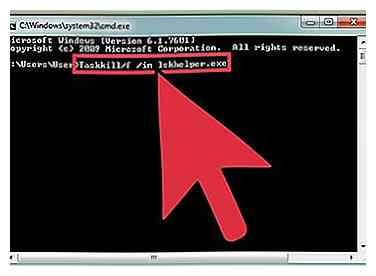 2 Verwenden Sie dann die nächste Befehlszeile mit Taskkill / f / im und "lskhelper.exe". Diese Datei wird ebenfalls beendet. Tun Sie dasselbe mit lskhlpr64.exe
2 Verwenden Sie dann die nächste Befehlszeile mit Taskkill / f / im und "lskhelper.exe". Diese Datei wird ebenfalls beendet. Tun Sie dasselbe mit lskhlpr64.exe
Methode sechs von sechs:
Verwenden von LinuxLive USB
- 1 Brennen Sie ein Linux-ISO auf ein USB-Flash-Laufwerk.
- Folgen Sie bei der Verwendung eines Computers zu Hause den Anweisungen unter Erstellen eines bootfähigen Ubuntu mit USB-Laufwerk mit UNetbootin
- Sie müssen wahrscheinlich nicht zu sehr auf die Systemanforderungen achten. Wenn Sie zwischen 64-Bit und 32-Bit wählen, versuchen Sie 64-Bit. Wenn das nicht funktioniert, versuchen Sie 32-Bit.
- 2 Nachdem Sie das Flash-Laufwerk eingelegt haben, starten Sie den Computer, den Sie LanSchool umgehen möchten, neu.
- Wenn der Computer in Windows startet, versuchen Sie es erneut und drücken Sie F12, um ein Startgerät auszuwählen, während der Computer gestartet wird. Wenn ein Menü angezeigt wird, wählen Sie Ihr USB-Flash-Laufwerk.
- 3 Wählen Sie Optionen, um Linux live zu starten, Vermeiden Sie Installationsoptionen
- Installieren Sie Linux nicht auf dem Computer, den Sie verwenden! Stellen Sie sicher, dass Sie eine Option wie "Ubuntu ausprobieren ohne zu installieren" wählen!
- Einige der anderen Schritte können von Ihrem Lehrer verhindert werden, aber dies kann nicht, solange der Computer einen USB-Anschluss hat.
- Dies wird keine Spuren hinterlassen, solange du es bist installiere nicht wirklich das Betriebssystem.
 Minotauromaquia
Minotauromaquia
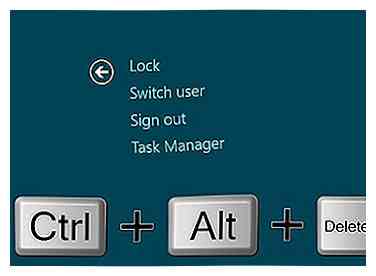 1 Sobald der Lehrer "Student zeigen" aktiviert hat, drücken Sie Strg-Alt-Löschen, um den Bildschirm mit den Schaltflächen aufzurufen, um zum Task-Manager, Computer sperren usw. zu gelangen.
1 Sobald der Lehrer "Student zeigen" aktiviert hat, drücken Sie Strg-Alt-Löschen, um den Bildschirm mit den Schaltflächen aufzurufen, um zum Task-Manager, Computer sperren usw. zu gelangen.  2Während das geöffnet ist, drücken Sie mehrmals Esc, während Sie ctrl-alt-delete loslassen, um sicherzustellen, dass Sie es beim Verschwinden des Menüs nach rechts drücken
2Während das geöffnet ist, drücken Sie mehrmals Esc, während Sie ctrl-alt-delete loslassen, um sicherzustellen, dass Sie es beim Verschwinden des Menüs nach rechts drücken 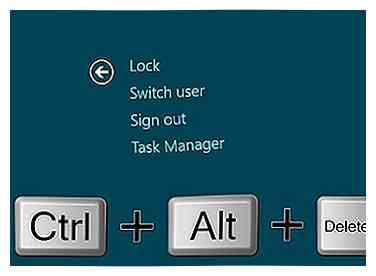 3Drücken Sie erneut ctrl-alt-delete und Sie haben 2-3 Sekunden lang die Kontrolle über die Maus des Computers
3Drücken Sie erneut ctrl-alt-delete und Sie haben 2-3 Sekunden lang die Kontrolle über die Maus des Computers  1 Ein alternatives Verfahren zum Erlangen der Kontrolle und für unbestimmte Zeit besteht darin, das Netzwerkkabel von der Rückseite des Computers zu entfernen. "Show student" wird nicht mehr an den getrennten Computer gesendet.
1 Ein alternatives Verfahren zum Erlangen der Kontrolle und für unbestimmte Zeit besteht darin, das Netzwerkkabel von der Rückseite des Computers zu entfernen. "Show student" wird nicht mehr an den getrennten Computer gesendet. 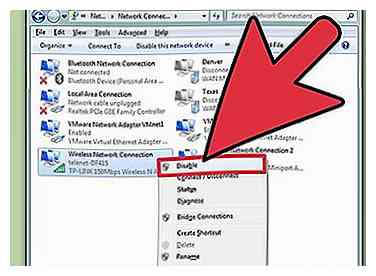 2 Die obige Methode gilt auch für Computer, die drahtlos angeschlossen sind, insbesondere Laptops mit einem externen "Turn-wifi" -Schalter.
2 Die obige Methode gilt auch für Computer, die drahtlos angeschlossen sind, insbesondere Laptops mit einem externen "Turn-wifi" -Schalter.  1 Für Lanschool 6 oder darunter können Sie mit "LanSchooled", einer Software, die Lanschool-Übertragungen vortäuscht, Lehrerfunktionen wie das Herunterfahren von Personenbildschirmen usw. ausführen.
1 Für Lanschool 6 oder darunter können Sie mit "LanSchooled", einer Software, die Lanschool-Übertragungen vortäuscht, Lehrerfunktionen wie das Herunterfahren von Personenbildschirmen usw. ausführen. 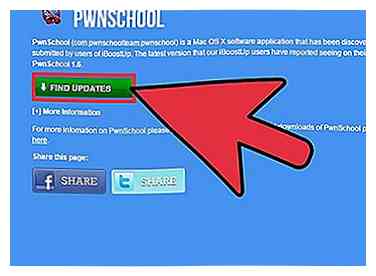 2 Unter Mac OS X können Sie mit PwnSchool den Lanschool-Prozess stoppen und unbrauchbar machen. Es ist auch wirksam, Apple Remote Desktop und Screen Sharing zu stoppen. Hinweis Pwnschool ist ein totes Projekt und neuere Versionen von Lanschool sind von Pwnschool nicht betroffen.
2 Unter Mac OS X können Sie mit PwnSchool den Lanschool-Prozess stoppen und unbrauchbar machen. Es ist auch wirksam, Apple Remote Desktop und Screen Sharing zu stoppen. Hinweis Pwnschool ist ein totes Projekt und neuere Versionen von Lanschool sind von Pwnschool nicht betroffen. 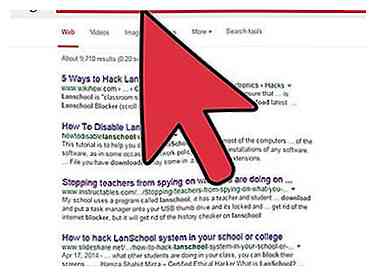 3Eine weitere Software, die für Mac-Benutzer zur Verfügung steht, ist Lanschool Blocker (scrolle runter zu Download Packages und lade die neueste Version.zip herunter)
3Eine weitere Software, die für Mac-Benutzer zur Verfügung steht, ist Lanschool Blocker (scrolle runter zu Download Packages und lade die neueste Version.zip herunter)  1Laden Sie den Microsoft Process Explorer oder Process Hacker herunter und führen Sie ihn aus
1Laden Sie den Microsoft Process Explorer oder Process Hacker herunter und führen Sie ihn aus 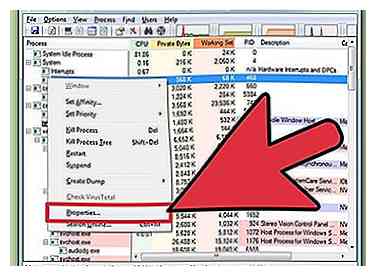 2 Klicke mit der rechten Maustaste auf "student.exe" und gehe zu "Eigenschaften".
2 Klicke mit der rechten Maustaste auf "student.exe" und gehe zu "Eigenschaften". 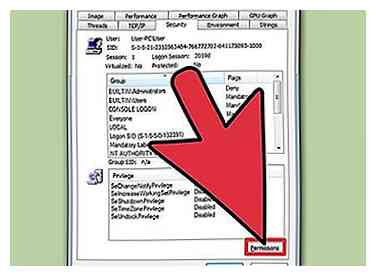 3 Entfernen Sie alle Berechtigungen von SYSTEM. Wenn ein Mitarbeiter Sie gerade überwacht, gehen Sie zum Ende der Berechtigungsliste. Ihr Name sollte ein Häkchen bei der Kündigungserlaubnis haben. Sie können sich selbst erlauben, die Datei student.exe zu beenden.
3 Entfernen Sie alle Berechtigungen von SYSTEM. Wenn ein Mitarbeiter Sie gerade überwacht, gehen Sie zum Ende der Berechtigungsliste. Ihr Name sollte ein Häkchen bei der Kündigungserlaubnis haben. Sie können sich selbst erlauben, die Datei student.exe zu beenden. 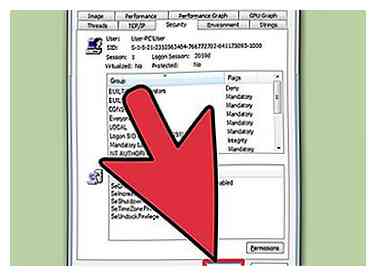 4 Klicken Sie auf "Übernehmen", um die Änderungen zu speichern.
4 Klicken Sie auf "Übernehmen", um die Änderungen zu speichern. 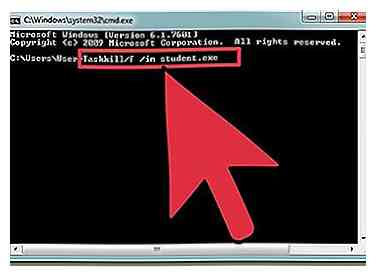 1 Dann geben Sie den Befehl "Taskkill / f / im" und student.exe ein. Die Datei wird beendet.
1 Dann geben Sie den Befehl "Taskkill / f / im" und student.exe ein. Die Datei wird beendet. 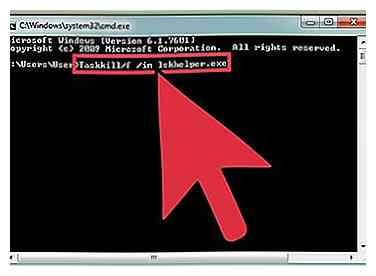 2 Verwenden Sie dann die nächste Befehlszeile mit Taskkill / f / im und "lskhelper.exe". Diese Datei wird ebenfalls beendet. Tun Sie dasselbe mit lskhlpr64.exe
2 Verwenden Sie dann die nächste Befehlszeile mit Taskkill / f / im und "lskhelper.exe". Diese Datei wird ebenfalls beendet. Tun Sie dasselbe mit lskhlpr64.exe